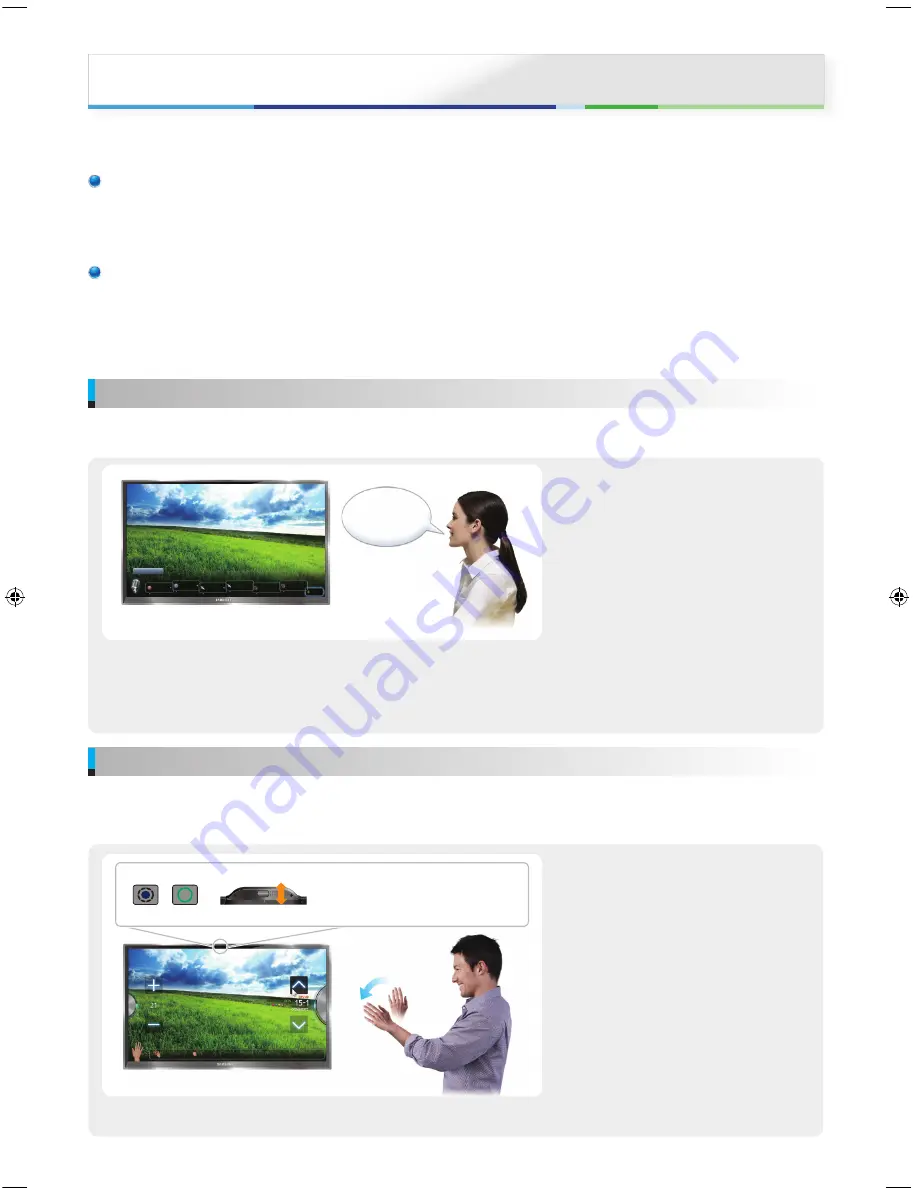
Nederlands - 22
Nederlands - 23
Met deze functie hebt u toegang tot en kunt u gebruikmaken van de menuopties en functies via spraak, gebaren of gezichtsherkenning.
%
Raadpleeg de elektronische handleiding of de gebruikershandleiding voor meer informatie over Smart-interactie.
%
De illustraties in deze handleiding kunnen afwijken van wat u ziet op uw tv.
Omgeving voor spraakbediening
• Als u de functie
Spraakbediening
gebruikt via de microfoon op de televisie, raden we aan dat te doen op een afstand van ten hoogste 4 meter van de televisie.
U kunt de bruikbare afstand controleren door gebruik te maken van
Omgevingstest spraakbediening
(
Systeem
→
Spraak- en
bewegingsbediening
→
Spraakbediening
→
Omgevingstest spraakbediening
).
• De werking van de invoermodus voor gesproken tekst kan wisselen, afhankelijk van de gesproken taal, uw uitspraak, het volume van uw
stem en het omgevingsgeluid.
Omgevingstest bewegingsbediening
• U wordt aangeraden de functie
Bewegingsbediening
op ongeveer 1,5 tot 4 meter afstand van uw televisie te gebruiken. Het
herkenningsbereik van de televisiecamera kan verschillen, afhankelijk van de hoek van de camera of andere omstandigheden.
U kunt het herkenningsbereik van de tv-camera controleren door gebruik te maken van
Omgevingstest bewegingsbediening
(
Systeem
→
Spraak- en bewegingsbediening
→
Bewegingsbediening
→
Omgevingstest bewegingsbediening
).
• Voordat u gebruikmaakt van
Bewegingsbediening
is het raadzaam een
Omgevingstest bewegingsbediening
(hieronder beschreven) uit te voeren.
Hierbij worden de lichtomstandigheden in de ruimte gemeten, en kunt u zich ervan vergewissen dat de ingebouwde televisiecamera u kan zien.
Menu
→
Systeem
→
Spraak- en bewegingsbediening
→
Spraakbediening
1
Kies “
Aan
” bij
Spraakbediening
.
2
Spreek de geselecteerde
Activeringswoorden
in via de ingebouwde microfoon van de
televisie, of druk op de toets
VOICE
˜
op uw
afstandsbediening. De Spraakopdrachtbalk
verschijnt op de televisie.
3
Spreek een woord of uitdrukking uit die wordt
vermeld op de Spraakopdrachtbalk.
%
Spreek het woord of de zinsnede duidelijk
en correct uit in de geselecteerde taal in
de
Taalkeuze
.
4
Wacht totdat de herkenning is voltooid en spreek
daarna op dezelfde wijze de volgende opdracht uit.
%
U kunt de modus
Spraakbediening
door de
Activeringswoorden
voor “Annuleren” uit te
spreken in de microfoon van de televisie, of
door op de toets
RETURN
R
te drukken.
%
U kunt de te ook aan en uit zetten met uw
Activeringswoorden
. Als u bijvoorbeeld
“
Hi TV
” hebt geselecteerd, kunt u de tv inschakelen met “
Hi TV Power On
”.
−
Als
Activeringswoorden
is ingesteld op Hi TV, zegt u
Hi TV Power On
.
−
Als
Activeringswoorden
is ingesteld op Smart TV, zegt u
Smart TV Power On
.
Spraakbediening
stelt u in staat bepaalde menu’s en functies op uw Smart TV met uw stem te activeren en te bedienen.
Spraakbediening
SMART-interactie (Spraak- en bewegingsbediening)
Meer.
“Meer”
TV uit
Bron
Kanaalnummer
Kanaal omhoog/
omlaag
Volume
wijzigen
Geluid Uit
Meer
Bewegingsbediening
Menu
→
Systeem
→
Spraak- en bewegingsbediening
→
Bewegingsbediening
1
Kies “
Aan
” bij
Bewegingsbediening
.
2
Ga nadat u
Bewegingsbediening
hebt
geconfigureerd en geactiveerd voor de
televisie staan of zitten. Zwaai met vlakke
hand, met uw palm naar de televisie gericht,
drie of vier keer nadrukkelijk heen en weer.
Wanneer de televisie u herkent, verschijnt een
aanwijzer op het scherm. U kunt de televisie
nu met uw bewegingen bedienen.
%
Als uw hand buiten het bereik van de
televisiecamera valt, wordt de functie
Bewegingsbediening
afgesloten.
U kunt de functie
Bewegingsbediening
heractiveren door uw hand binnen 3
seconden weer op te lichten.
3
Bedien de tv met uw handen.
%
Als u tijdens het gebruik van
Bewegingsbediening
andere apparaten (zoals de afstandsbediening, een toetsenbord, enzovoort)
gebruikt, wordt
Bewegingsbediening
afgesloten.
Bewegingsbediening
werkt met de ingebouwde camera van uw Smart TV en stelt u in staat bewegingen te gebruiken om applicaties te
openen in Smart Hub, op webpagina’s te bladeren en bepaalde functies van de televisie te bedienen.
Aanwijsnavigatie
Uitvoeren
Alle
• Bladerwiel achter op uw tv om de
camerahoek aan te passen.
<Camera voorzijde>
(AAN)
(UIT)
<Achterkant tv>
[Smart TV QSG-XN ZF]BN68-04471F-01L04.indb 22
2012-05-16 오전 11:38:17



































